একজন আইটি বিশেষজ্ঞ হিসাবে, মাইক্রোসফ্ট টিমগুলিতে আপলোড করা নথিগুলির সম্পাদনা সীমাবদ্ধ করার জন্য আপনি কিছু করতে পারেন৷ কয়েকটি সহজ টিপস ব্যবহার করে, আপনি নিশ্চিত করতে পারেন যে আপনার নথিগুলি অবাঞ্ছিত পরিবর্তন থেকে নিরাপদ এবং সুরক্ষিত।
আপনি যা করতে পারেন তা হল কে নথিটি সম্পাদনা করতে পারে তার জন্য অনুমতিগুলি সেট আপ করা৷ ডকুমেন্ট সেটিংসে গিয়ে এবং কে দস্তাবেজটি সম্পাদনা করতে পারে তা নির্বাচন করে এটি করা যেতে পারে। এটি করার মাধ্যমে, আপনি নিশ্চিত করতে পারেন যে শুধুমাত্র সঠিক অনুমতিপ্রাপ্তরাই নথিতে পরিবর্তন করতে পারবেন।
নথির সম্পাদনা সীমাবদ্ধ করার আরেকটি উপায় হল নথি সংস্করণ ব্যবহার করা। এর মানে হল যে আপনি নথির বিভিন্ন সংস্করণ সংরক্ষণ করতে পারেন এবং তারপর কার কোন সংস্করণে অ্যাক্সেস আছে তা নিয়ন্ত্রণ করতে পারেন৷ এটি উপযোগী হতে পারে যদি আপনি নিশ্চিত করতে চান যে শুধুমাত্র নির্দিষ্ট লোকের নথির নির্দিষ্ট অংশগুলিতে অ্যাক্সেস রয়েছে।
অবশেষে, আপনি নথি সম্পাদনা সীমিত করতে পাসওয়ার্ড সুরক্ষা ব্যবহার করতে পারেন। এর মানে হল যে শুধুমাত্র যাদের পাসওয়ার্ড আছে তারা ডকুমেন্টে পরিবর্তন করতে পারবে। এটি একটি ভাল বিকল্প হতে পারে যদি আপনি নিশ্চিত করতে চান যে শুধুমাত্র কিছু লোকের নথিতে অ্যাক্সেস আছে।
এই টিপসগুলি ব্যবহার করে, আপনি সহজেই Microsoft টিমগুলিতে নথি সম্পাদনা সীমাবদ্ধ করতে পারেন৷ এটি করার মাধ্যমে, আপনি নিশ্চিত করতে পারেন যে আপনার নথিগুলি অবাঞ্ছিত পরিবর্তন থেকে নিরাপদ এবং সুরক্ষিত।
যখনই দলের মালিক ড আপনার Microsoft দলে একজন সদস্য যোগ করে , তারা অবিলম্বে আপলোড করা নথি সম্পাদনা সহ Microsoft Teams অ্যাপের বিষয়বস্তু সম্পাদনা এবং পরিবর্তন করার অনুমতি দেয়। কিন্তু কিছু ক্ষেত্রে, টিম অ্যাপের মালিক চান না যে তাদের সদস্যরা আপলোড করা ফাইলে কোনো পরিবর্তন করুক। এই পোস্টে, আমরা আপনাকে দেখাব কিভাবে মাইক্রোসফ্ট টিমগুলিতে আপলোড করা নথিগুলির সম্পাদনা সীমাবদ্ধ করুন .

মাইক্রোসফ্ট টিমগুলিতে আপলোড করা নথিগুলির সম্পাদনা কীভাবে সীমাবদ্ধ করবেন
মাইক্রোসফ্ট টিমগুলিতে আপলোড করা নথিগুলির সম্পাদনা সীমাবদ্ধ করার এই দুটি উপায়।
- আপলোড করা নথি সম্পাদনা করার অধিকার
- একটি নথি ভাগ করার সময় অনুমতি সম্পাদনা করুন
এটি করার জন্য আপনাকে অবশ্যই দলের মালিক হতে হবে।
1] লোড করা নথি সম্পাদনা করার অনুমতি
টিম অ্যাপে আপলোড করা ফাইলগুলি মুছে ফেলা এবং সম্পাদনা করা থেকে আপনার সতীর্থদের আটকাতে, আপনি নথির অনুমতি পরিবর্তন করতে পারেন শুধু দেখো বিকল্প আপনি শেয়ারপয়েন্ট ইন্টিগ্রেশন সহ আপনার ব্যবসা প্রতিষ্ঠানে Microsoft টিম ব্যবহার করলে এই পদ্ধতিটি প্রযোজ্য।
এখানে আপনি কিভাবে এটি করতে পারেন:
- টিম অ্যাপটি খুলুন, বাম ফলকে টিমগুলিতে যান > নির্দিষ্ট দল এবং চ্যানেল নির্বাচন করুন > ফাইল ট্যাবে ক্লিক করুন > পছন্দসই ফাইল(গুলি) ক্লিক করুন > শেয়ারপয়েন্টে খুলুন।
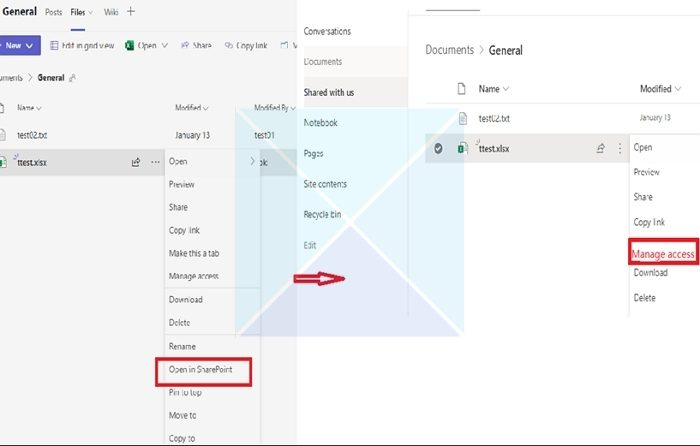
- এরপর, তিনটি বিন্দুতে ক্লিক করুন এবং প্রস্তাবিত তালিকা থেকে নির্বাচন করুন প্রবেশাধিকার নিয়ন্ত্রণ . বর্তমান অংশগ্রহণকারীদের তালিকা থেকে, অংশগ্রহণকারীদের নির্বাচন করুন যেগুলিকে আপনি ফাইল সম্পাদনা বা মুছে ফেলা থেকে আটকাতে চান।
- অংশগ্রহণকারীদের নির্বাচন করার পরে, বিকল্পটিতে ক্লিক করুন দেখতে পার (পরিবর্তন করা যাবে না), যা নির্বাচিত অংশগ্রহণকারীদের দস্তাবেজ দেখতে এবং পড়তে দেয়, কিন্তু এটি সম্পাদনা করতে পারে না।
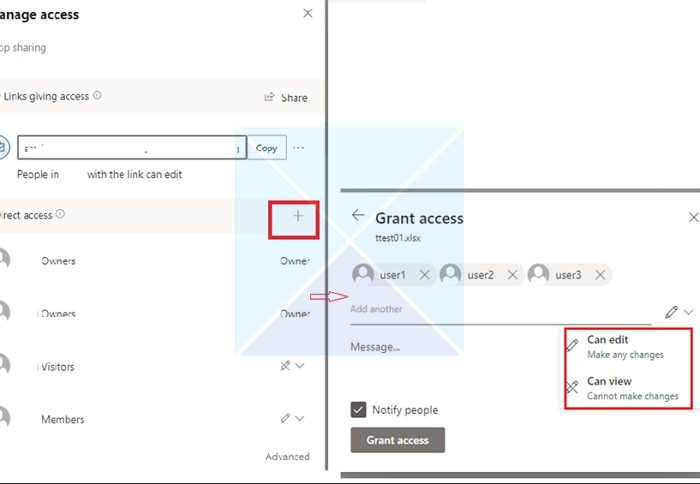
2] একটি নথি ভাগ করার সময় অনুমতি অ্যাক্সেস সম্পাদনা করুন
কখনও কখনও একটি টিম চ্যাট গ্রুপে আপলোড করা টিম ফাইল শুধুমাত্র ফাইলের মালিক দ্বারা সংশোধন করা যেতে পারে। কাউকে চ্যাটে যোগ করার সময়, অনুমতিগুলি তাদের উচিত হিসাবে তাত্ক্ষণিকভাবে সেট আপ হয় না, তবে টিমগুলি দেরি করে৷ কেউ ডকুমেন্ট খুললেই বাকি সবাই ব্লক হয়ে যায়।
- 'ফাইলস'-এ যান এবং যে ফাইলটির সম্পাদনা অ্যাক্সেস আপনি পরিবর্তন করতে চান তার উপর ডান-ক্লিক করুন।
- 'ওপেন ইন'-এ ক্লিক করুন এবং তারপরে যেকোনো বিকল্প বেছে নিন (ব্রাউজার, টিম বা অ্যাপে খুলুন)।
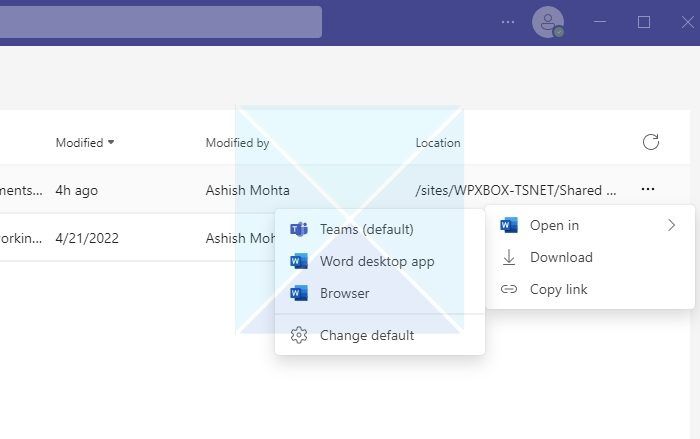
- উপরের ডান কোণায়, ক্লিক করুন শেয়ার করুন বোতাম, এবং তারপর শেয়ার লিঙ্কে ক্লিক করুন।
- একটি নতুন উইন্ডো ওপেন হবে। যে লিঙ্কে ক্লিক করুন বিদ্যমান অ্যাক্সেস সহ ব্যবহারকারীরা সম্পাদনা করতে পারেন।
- লিঙ্ক সেটিংস নীচের ছবিতে দেখানো হিসাবে একটি নতুন উইন্ডো খুলবে। আপনি তালিকা থেকে একটি ফাইল অ্যাক্সেস নিয়ন্ত্রণ পদ্ধতি নির্বাচন করতে পারেন এবং ক্লিক করতে পারেন আবেদন করুন .
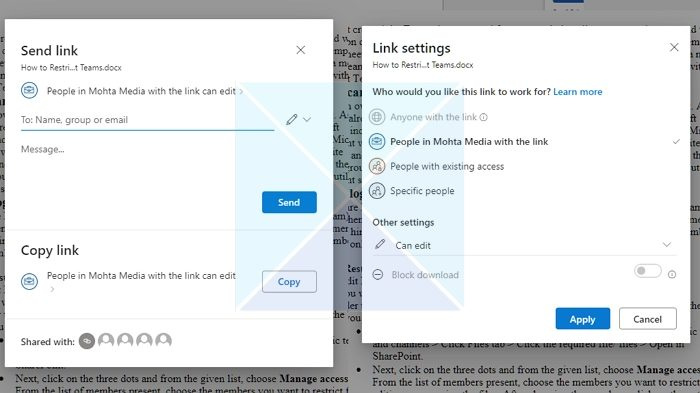
- 'অন্যান্য সেটিংস' বিভাগে সম্পাদনা অ্যাক্সেস পরিবর্তন করতে ভুলবেন না। আপনি যদি পরে এটি নিয়ন্ত্রণ করতে চান তবে আপনার কাছে একটি ফাইলের ডাউনলোড ব্লক করার বিকল্পও রয়েছে।
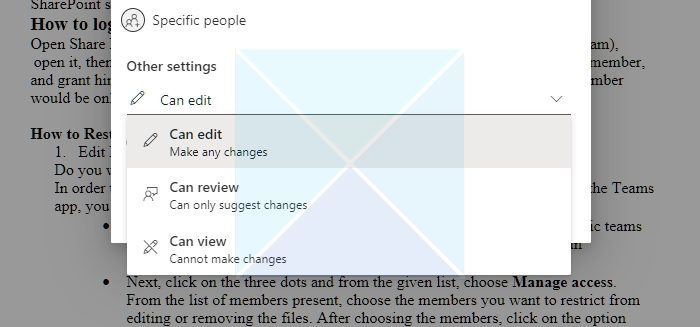
উপসংহার
যদি আপনার কোম্পানির বাইরের সদস্যরা আপনার টিম অ্যাপে যোগদান করে, তাহলে আপনি তাদের অনুমতি সীমাবদ্ধ করতে পারেন যাতে তারা আপনার যোগ করা ফোল্ডার এবং ফাইলগুলি মুছতে বা সংশোধন করতে না পারে।
সুতরাং, এই নিবন্ধটি থেকে, আপনি বুঝতে পারেন যে নির্দিষ্ট Microsoft টিম ব্যবহারকারীদের অ্যাক্সেস সীমাবদ্ধ করা সম্ভব এবং এর জন্য Microsoft SharePoint ডকুমেন্ট লাইব্রেরিতে অতিরিক্ত অধিকার ব্যবস্থাপনা প্রয়োজন যা টিম ব্যবহার করে। আমি আশা করি এই পদক্ষেপগুলি আপনাকে আপনার লক্ষ্যে পৌঁছাতে সহায়তা করবে!
টিম সদস্যরা ফাইল আপলোড করতে পারেন?
হ্যাঁ. ফাইলটি আপনার ডিভাইসে উপলব্ধ থাকলে, আপনি অন্য ব্যবহারকারীদের সাথে টিমে শেয়ার করতে পারেন। চ্যাট বার্তাগুলিতে ফাইলগুলি ভাগ করার দুটি উপায় রয়েছে: ফাইলটি নিজেই প্রেরণ করে বা চ্যাট উইন্ডোতে ফাইলটির একটি লিঙ্ক পাঠিয়ে৷
ত্রুটি 0x80073701
একটি একক বা গ্রুপ চ্যাটে একটি ফাইল শেয়ার করুন: পাঠ্য বাক্সের নীচে যেখানে আপনি আপনার বার্তা রচনা করছেন, ক্লিক করুন নির্বাচন করুন ফাইল সংযুক্ত করুন . তাহলে বেছে নাও একটি ডিস্ক বা আমার পিসি থেকে ডাউনলোড করুন (ফাইলটি কোথায় তার উপর নির্ভর করে)। পছন্দ করা শেয়ার করুন বা খোলা একটি ফাইল নির্বাচন করার পরে।
একটি চ্যানেলে আপনার দলের সাথে ফাইল শেয়ার করুন: যে চ্যানেলে আপনি আপনার বার্তা রচনা করছেন, সেখানে 'ফাইল চয়ন করুন' বোতামে ক্লিক করুন এবং তাদের মধ্যে একটি নির্বাচন করুন; ক্লিক সাম্প্রতিক , আপনি যে ফাইলটি খুলেছেন সেটি নির্বাচন করুন এবং ক্লিক করুন একটি কপি ডাউনলোড করুন . টিমগুলিতে আপনার অ্যাক্সেস আছে এমন সমস্ত ফাইল থেকে বেছে নিতে, নির্বাচন করুন৷ কমান্ড এবং চ্যানেলের ওভারভিউ , এবং তারপর ক্লিক করুন একটি কপি ডাউনলোড করুন অথবা একটি লিঙ্ক শেয়ার করুন। ফাইলটি কোথায় সংরক্ষণ করা হয়েছে তার উপর নির্ভর করে, OneDrive বা নির্বাচন করুন আমার কম্পিউটার থেকে ডাউনলোড করুন , তারপর নির্বাচন করুন একটি কপি ডাউনলোড করুন বা খোলা . আপনিও বেছে নিতে পারেন ডাউনলোড করুন ফাইল ট্যাবে।
আমি কি দলগুলিতে ফাইলগুলিকে শুধুমাত্র পঠনযোগ্য করতে পারি?
আপনি Sharepoint বা Teams অ্যাপ ডকুমেন্ট অনুমতির মাধ্যমে অনুমতি পরিবর্তন করতে পারেন। আপনাকে এটাও নিশ্চিত করতে হবে যে আপনি যখন একজন সদস্যকে যুক্ত করবেন, তখন তিনি গোষ্ঠীর মালিক নন, তবে তিনি গোষ্ঠীর সদস্য বা অতিথি।
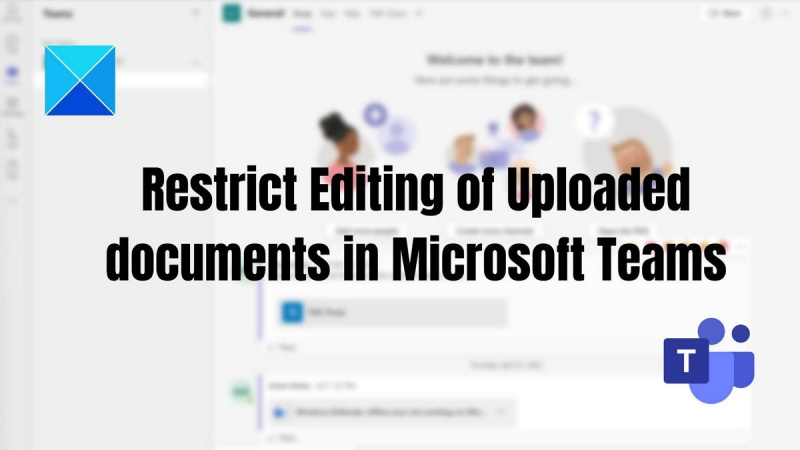












![ফায়ারফক্স ঠিকানা বারে স্বয়ংসম্পূর্ণ কাজ করছে না [ফিক্স]](https://prankmike.com/img/firefox/D0/autocomplete-not-working-in-firefox-address-bar-fix-1.png)

